-
win10安全中心的保护历史记录怎么清空?
- 2020-12-09 09:04:00 来源:windows10系统之家 作者:爱win10
当系统盘满的时候,我们需要进行磁盘清理,有小伙伴想要清空win10安全中心的保护历史记录,不过不知道win10安全中心的保护历史记录怎么清空?今天小编就教下大家如何清空win10安全中心的保护历史记录。
具体步骤如下:
1、在电脑桌面双击打开我的电脑,打开c盘。
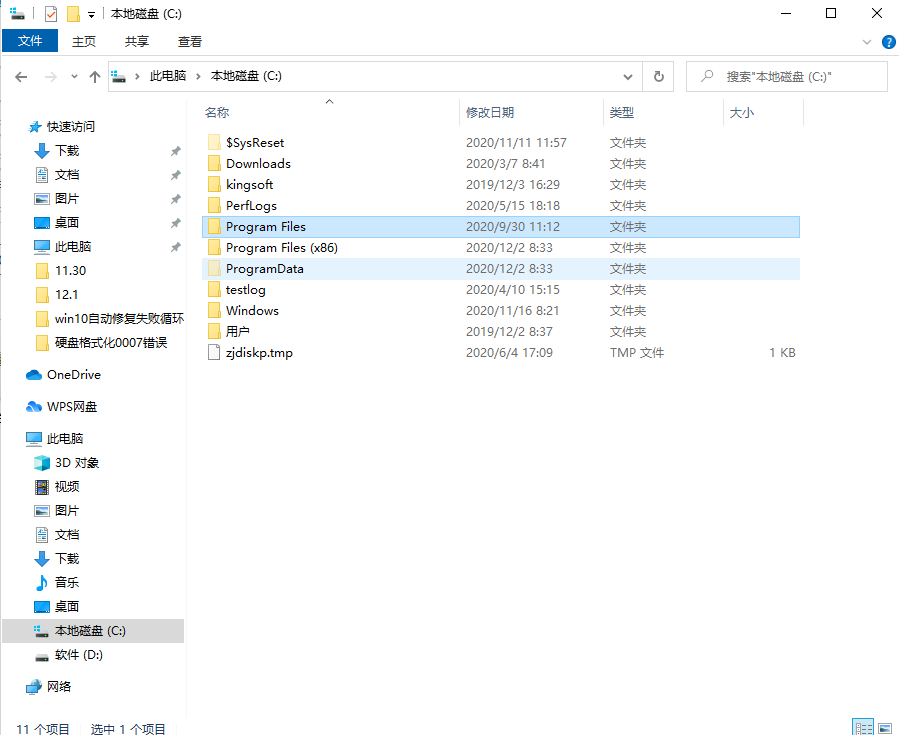
2、打开文件资源管理器、点击页面右侧的“显示设置”选择高级设置,找到“隐藏文件和文件夹”改为“显示隐藏的文件、文件夹和驱动,点击确定。
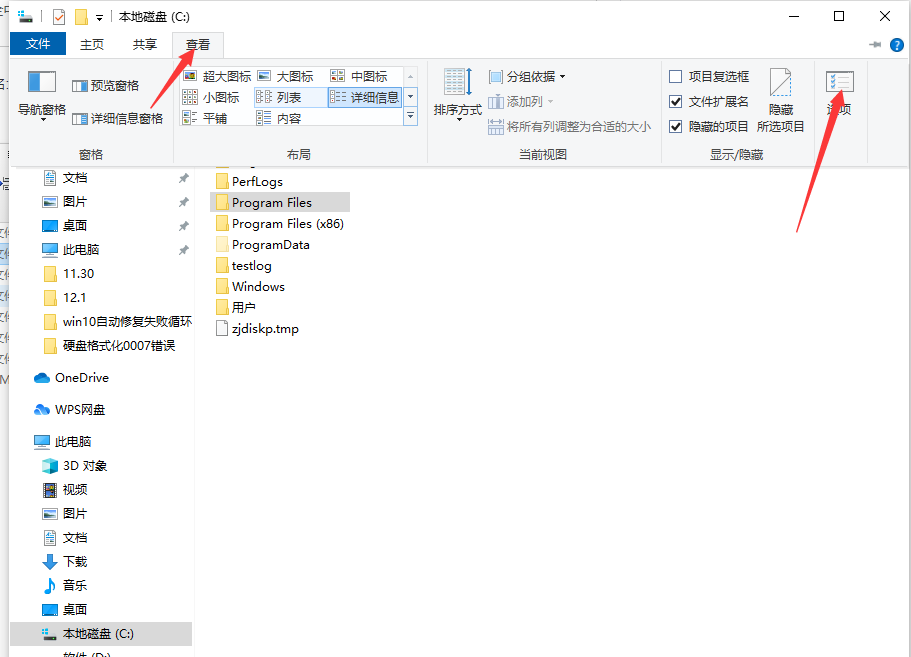
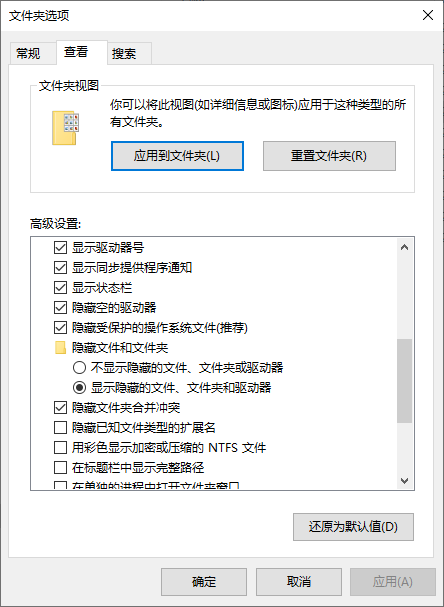
3、在地址栏中,输入安全中心的日志文件路径C:\ProgramData\Microsoft\Windows Defender\Scans\History回车。把文件夹中的Quick和Resource文件夹都删除掉。
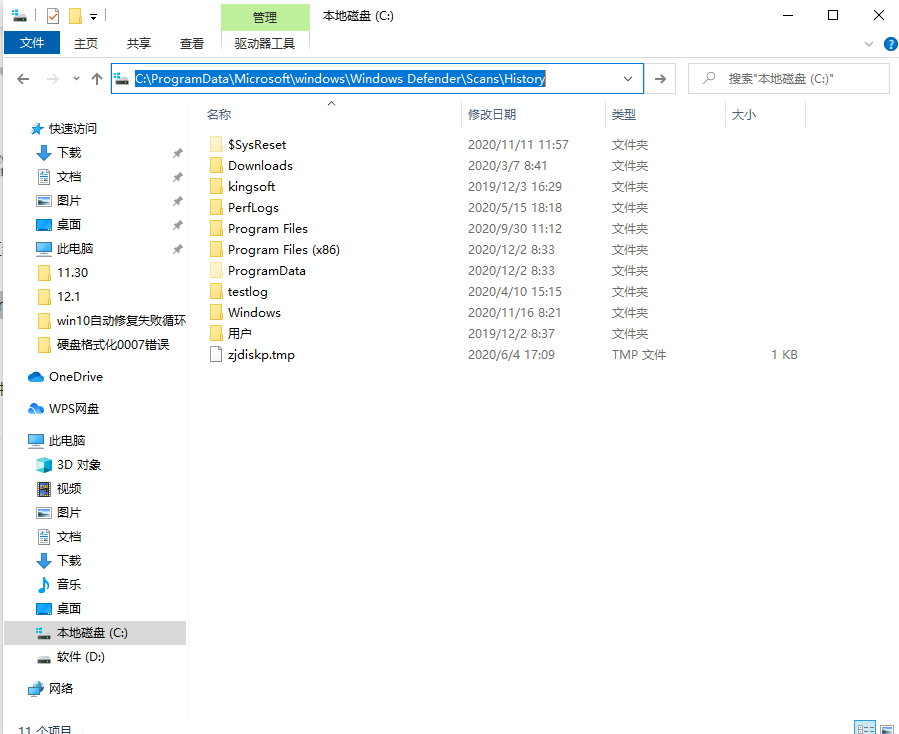
4、再次打开Windows安全中心,记录已经清除完毕。
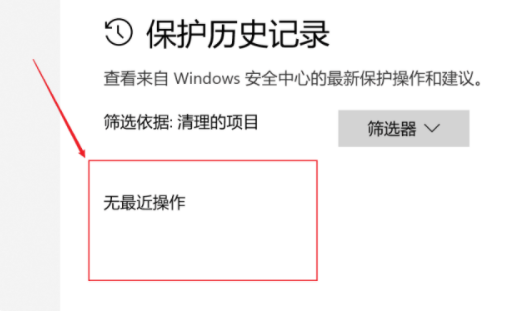
以上便是win10安全中心的保护历史记录怎么清空的方法,希望能帮到各位。
猜您喜欢
- 原版win10系统如何2019-06-17
- win10激活教程2022-06-25
- win10数字权利激活工具怎么用..2022-03-19
- 如何解决win10无法访问计算机名访问共..2020-12-10
- 小编告诉你win10字体模糊怎么办..2017-10-13
- 小编详解win10直接硬盘安装方法..2019-04-29
相关推荐
- win10电脑桌面壁纸变黑屏怎么修复.. 2020-09-23
- win10第三方软件模糊解决方案.. 2021-01-05
- 富士通电脑win10家庭版系统下载与安装.. 2019-12-07
- 配置win10的要求是什么 2020-08-09
- win10专业版安装教程 2021-01-07
- 一招命令解决win10网络变成球的小方法.. 2020-08-17





 魔法猪一健重装系统win10
魔法猪一健重装系统win10
 装机吧重装系统win10
装机吧重装系统win10
 系统之家一键重装
系统之家一键重装
 小白重装win10
小白重装win10
 Google Earth Pro v7.1.1.1871 正式附注册机 (卫星地图导航软件)
Google Earth Pro v7.1.1.1871 正式附注册机 (卫星地图导航软件) InnoExtractor v4.2.0.722 汉化单文件版 (Inno Setup 解包工具)
InnoExtractor v4.2.0.722 汉化单文件版 (Inno Setup 解包工具) QQ音乐2013绿色版(QQ音乐2013广告版)下载
QQ音乐2013绿色版(QQ音乐2013广告版)下载 萝卜家园ghost win8 64位专业版v201702
萝卜家园ghost win8 64位专业版v201702 7-Data Photo Recovery 1.0.0.1多语言注册版 (本地驱动器恢复软件)
7-Data Photo Recovery 1.0.0.1多语言注册版 (本地驱动器恢复软件) UltraSlideshow Flash Creator v1.59 中文特别版 (Flash相册制作工具)
UltraSlideshow Flash Creator v1.59 中文特别版 (Flash相册制作工具) 雨林木风win1
雨林木风win1 系统之家ghos
系统之家ghos 小白系统ghos
小白系统ghos 电脑公司_Gho
电脑公司_Gho 小白系统Ghos
小白系统Ghos Everything v
Everything v 系统之家Win7
系统之家Win7 系统之家Ghos
系统之家Ghos 深度技术Ghos
深度技术Ghos 批量支付宝登
批量支付宝登 粤公网安备 44130202001061号
粤公网安备 44130202001061号